Administrați și gestionați Unified Service Desk folosind aplicația Administrator
Prezentare generală
Puteți utiliza aplicația Unified Service Desk Administrator construită pe cadrul Interfață unificată pentru a administra și gestiona aplicația client Unified Service Desk.
Aplicația Unified Service Desk Administrator este construită pe cadrul Interfață unificată, care are o nouă experiență de utilizator - Interfață unificată - care utilizează principii de design web receptive pentru a oferi o experiență optimă de vizualizare și interacțiune pentru orice dimensiune de ecran, dispozitiv sau orientare.
Aplicația Unified Service Desk Administrator oferă o experiență bogată pentru administrarea și gestionarea aplicației client Unified Service Desk.
Aplicația Administrator, care este construită pe baza cadrului Interfață unificată, are aceleași capacități de configurare ca administratorul Unified Service Desk din clientul web.
Matrice suportabilitate pentru aplicația Unified Service Desk Administrator
Matricea explică suportul aplicației Unified Service Desk Administrator cu versiunile și Microsoft Dataverse clientul Unified Service Desk.
Instalare nouă a Dataverse și a Unified Service Desk
| Versiune Dataverse | Versiunea Unified Service Desk | Aplicație Unified Service Desk Administrator |
|---|---|---|
| V 9.x | 4.X | Da |
Faceți upgrade la instalarea Dataverse și Unified Service Desk
Atunci când faceți upgrade pentru versiunea Dataverse și Unified Service Desk, este necesar să importați soluția pentru a utiliza aplicația Administrator Unified Service Desk. Matricea explică scenariul de import.
| Versiune Dataverse | Versiunea Unified Service Desk | Soluția de importare pentru a obține aplicația Unified Service Desk Administrator |
|---|---|---|
| V 8.x până la V 9.x | 4.X | Da |
| V 7.x până la V 9.x | 4.X | Da |
| V 6.x până la V 9.x | 4.X | Da |
Descărcați și instalați aplicația Unified Service Desk Administrator
Aplicația Unified Service Desk Administrator este pusă la dispoziție prin intermediul soluției USDUnifiedInterfaceCustomization_1_0_managed . Soluția este prezentă în următoarele pachete din folderul <Unified Service Desk download directory>\USDPackageDeployer\:
- NouMediu
- UpdatePackage
- UnifiedClientDemoPackage
Instalați soluția aplicație Unified Service Desk Administrator
Descărcați Unified Service Desk și Package Deployer salvați-le pe computer. Consultați Descărcați Unified Service Desk.
Rulați fișierul descărcat, pentru a extrage Package deployer într-un folder.
După ce fișierele sunt extrase, dacă instrumentul Package Deployer pornește automat, închideți-l.
Deschideți folderul USDPackageDeployer>NewEnvironment și localizați soluția USDUnifiedInterfaceCustomization_1_0_managed .
Conectați-vă la instanța Dynamics 365.
Accesați Setări>Soluții.
Pe bara de instrumente Acțiuni , alegeți Import.
În fereastra Import soluție , căutați soluția USDUnifiedInterfaceCustomization_1_0_managed în folderul corespunzător, așa cum este listat în pas 4 și selectați Următorul.
După câteva momente importarea este realizată cu succes și puteți vedea rezultatele.Alegeți Închidere.
Utilizarea package deployer pentru implementarea aplicației Unified Service Desk Administrator
Aplicația Unified Service Desk Administrator este disponibilă prin pachetul eșantion Unified Service Desk - Interfață unificată și New Environment . Pentru a implementa pachetul eșantion, consultați Implementarea unui pachet Unified Service Desk eșantion utilizând Package Deployer.
Important
- Aplicațiile eșantion nu sunt acceptate pentru utilizarea în producție.
- Un singur pachet Unified Service Desk poate fi implementat într-o instanță pentru a evita orice pierdere sau suprapunere de funcționalitate. Dacă doriți să instalați un alt pachet Unified Service Desk, eliminați-l pe cel existent, apoi instalați celălalt pachet. Pentru informații despre eliminarea unui pachet Unified Service Desk existent, consultați Eliminarea unui pachet Unified Service Desk eșantion.
- Înainte de a implementa un pachet Unified Service Desk pe o instanță de producție, asigurați-vă că testați pachetul pe o instanță de pre-producție, de preferință o imagine în oglindă a instanță de producție. De asemenea, faceți backup instanței de producție înainte de a implementa pachetul.
- De asemenea, puteți utiliza cmdlet-uri PowerShell pentru CRM Package Deployer pentru a implementa pachete. Informații suplimentare: Implementarea pachetelor utilizând CRM Package Deployer și Windows PowerShell
Cum să găsiți aplicația Unified Service Desk Administrator
Dacă implementați pachetul de probă sau soluția de import, în orice caz puteți găsi aplicația Administrator urmând acești pași:
Conectați-vă la instanța Dynamics 365.
Selectați săgeata verticală de lângă Dynamics 365 și selectați aplicația Unified Service Desk Administrator .
Notă
Alternativ, există alte două modalități de a accesa aplicația.
- Utilizați pentru
https://<orgURL>.dynamics.com/appsa naviga la aplicația Unified Service Desk Administrator . - Accesați Setări >Aplicațiile>mele Unified Service Desk Administrator.
Dacă utilizați oricare dintre pașii de mai sus, puteți selecta aplicația.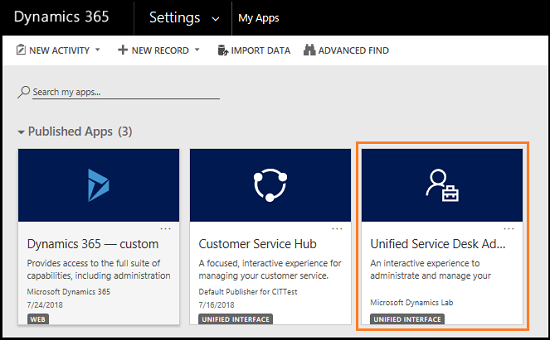
Design aplicație Unified Service Desk Administrator
Atunci când navigați la aplicația Unified Service Desk Administrator, aspectul implicit deschide elementul de configurare - Controale găzduite.
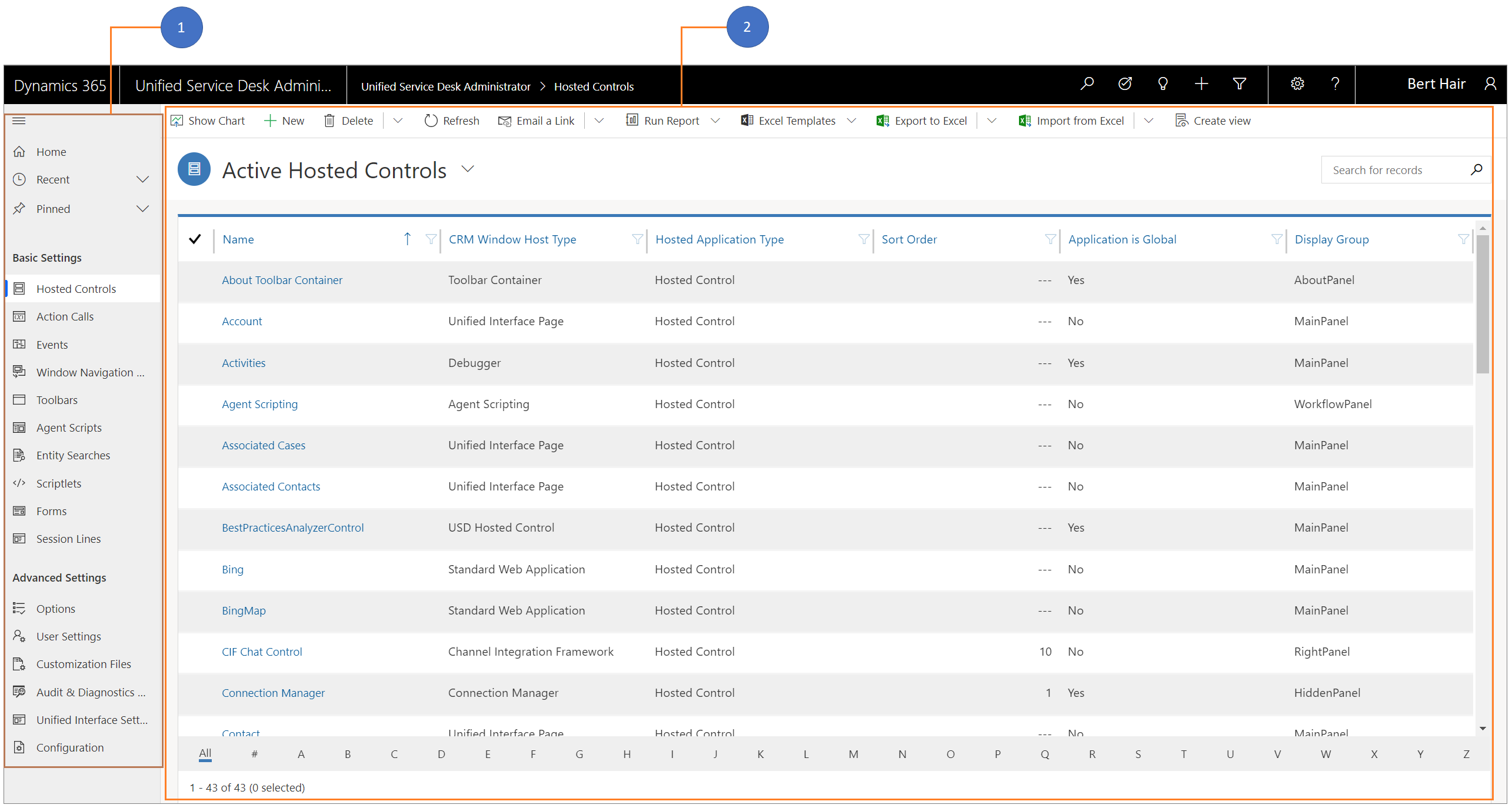
1. Bara de instrumente de configurare cu acces rapid
Bara de instrumente pentru acces rapid este aceeași cu Setări de bază din Harta site-ului și conține următoarele elemente de configurare:
- Controale găzduite
- Apeluri de acțiuni
- Evenimente
- Reguli de navigare fereastră
- Bare de instrumente
- Scripturi de agent
- Căutări de entități
- Instanțe Scriptlet
- Formulare
- Linii de sesiune
2. Hartă site
Harta site conține elementele de configurare complete necesare pentru a administra și gestiona aplicația client Unified Service Desk.
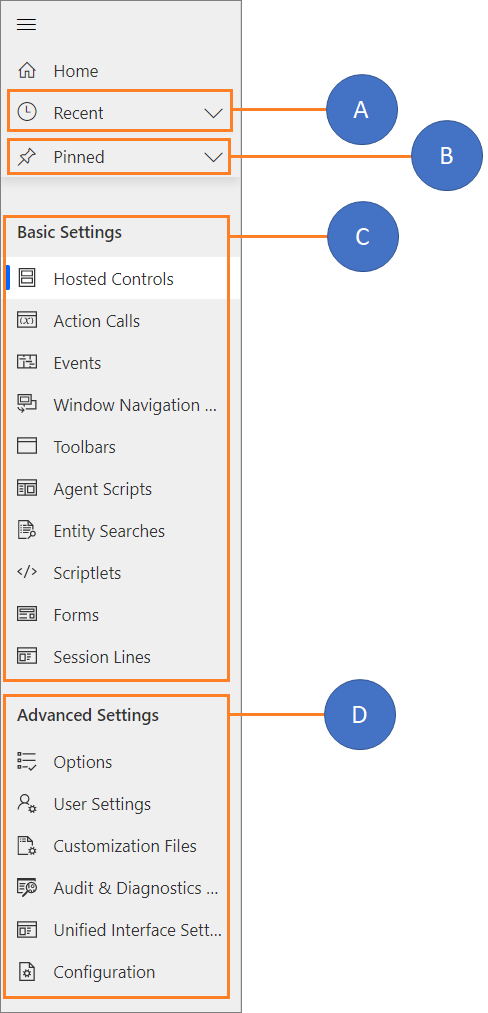
A. Recente - Puteți găsi toate elementele de configurare utilizate recent aici.
B. Fixat - Puteți fixa și anula fixarea elementelor de configurare utilizate recent în opțiunea recentă. Elementele pe care le fixați apar sub opțiunea Fixat .
C. Setări de bază - Setările de bază constă din următoarele elemente de configurare: - Controale găzduite - Apeluri de acțiune - Evenimente - Reguli de navigare în fereastră - Bare de instrumente - Scripturi agenți - Căutări de entități - Scriplets - Formulare - Linii de sesiune
D. Setări avansate - Setările avansate constă din următoarele elemente de configurare: - Opțiuni - Setări utilizator - Fișiere de personalizare - Audit & Diagnosticare - Interfață unificată Setări - Configurare
Bara de instrumente de configurare cu acces rapid
Bara de instrumente de configurare cu acces rapid este aceeași ca Setări de bază din Harta site-ului și conține următoarele elemente de configurare:
- Controale găzduite
- Apeluri de acțiuni
- Evenimente
- Reguli de navigare fereastră
- Bare de instrumente
- Scripturi de agent
- Căutări de entități
- Instanțe Scriptlet
- Formulare
- Linii de sesiune
3. Aspect configurare
Aspectul configurării definește comportamentul elementului pe care îl deschideți pentru a efectua operațiunile. Aspectul definește următoarele opțiuni:
- Afișare diagramă
- Nou
- Ștergere
- Refresh
- Trimitere link prin e-mail
- Executarea unui raport
- Șabloane Excel
- Export în Excel
- Importați din Excel
- Creare vizualizare
Consultați și
Tipuri de control găzduite, referințe despre acțiuni și evenimente
Feedback
În curând: Pe parcursul anului 2024, vom elimina treptat Probleme legate de GitHub ca mecanism de feedback pentru conținut și îl vom înlocui cu un nou sistem de feedback. Pentru mai multe informații, consultați: https://aka.ms/ContentUserFeedback.
Trimiteți și vizualizați feedback pentru